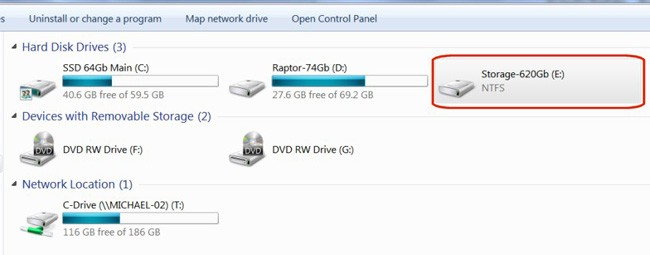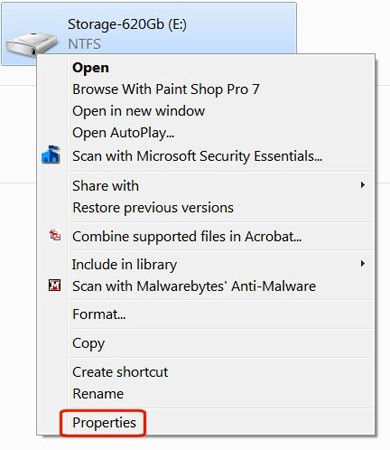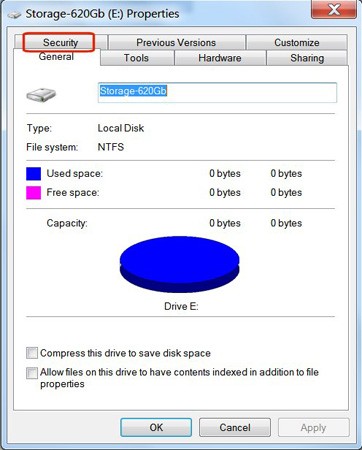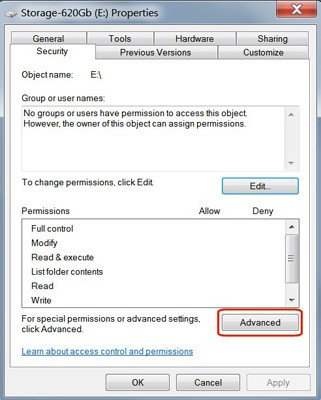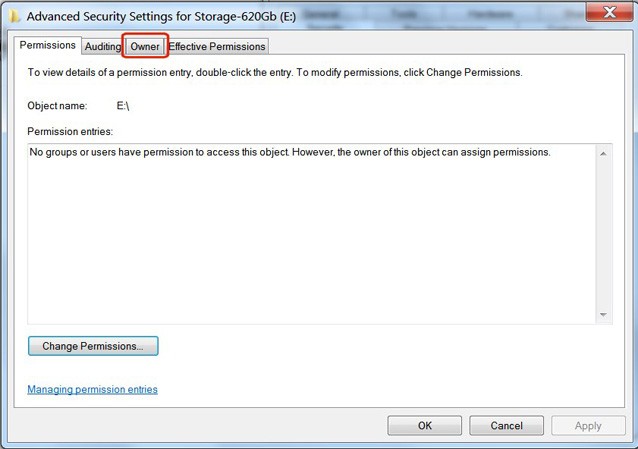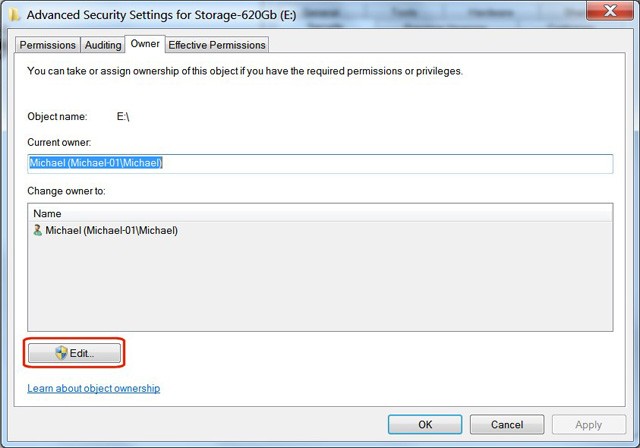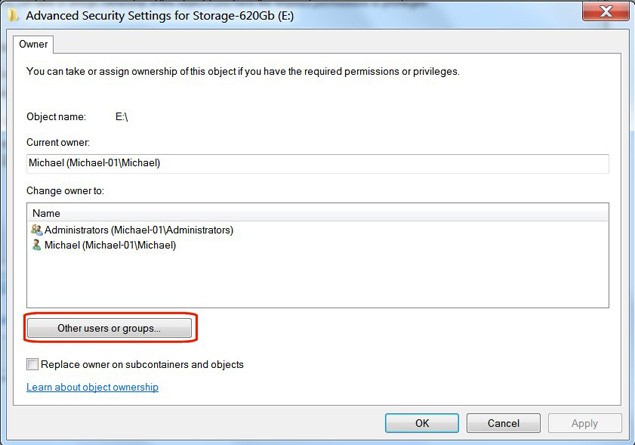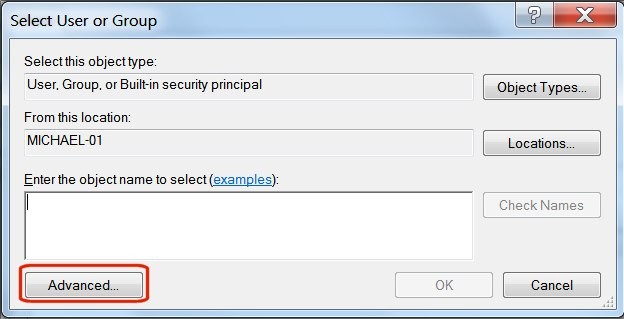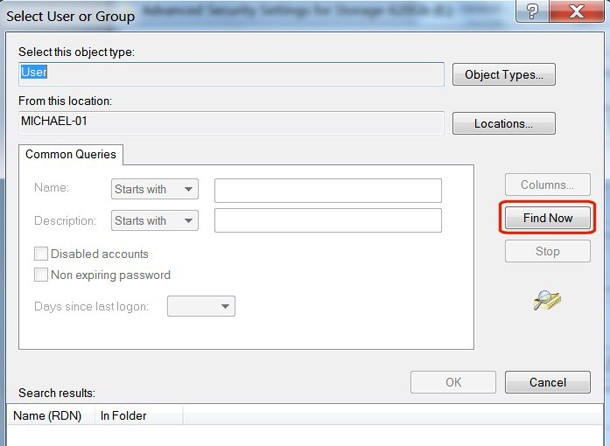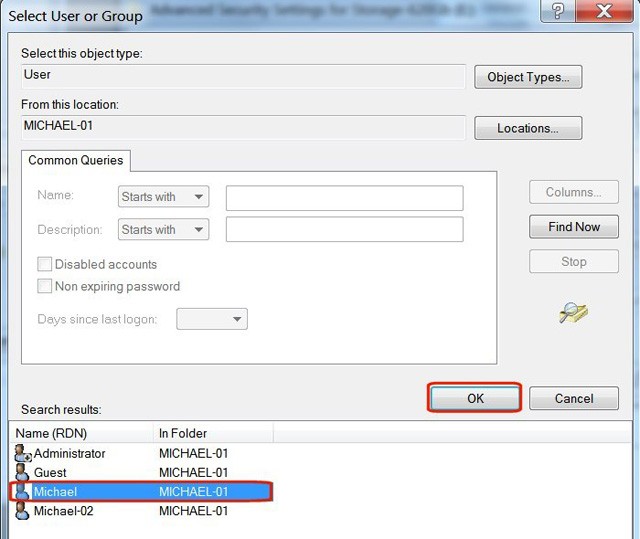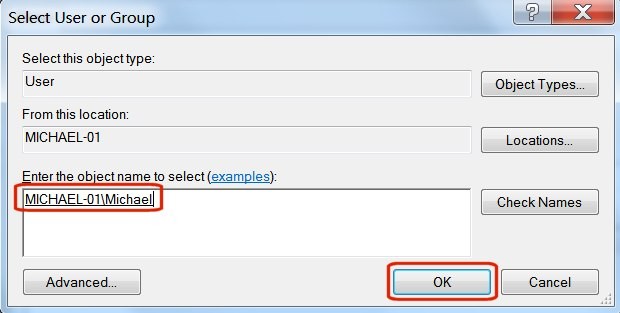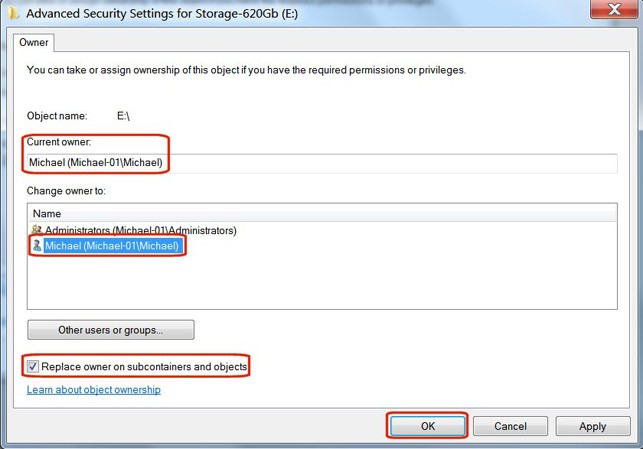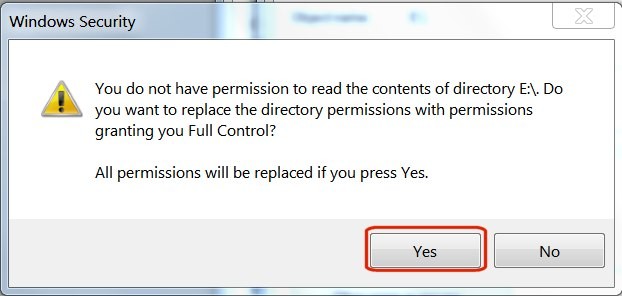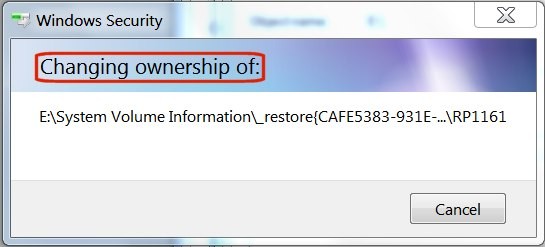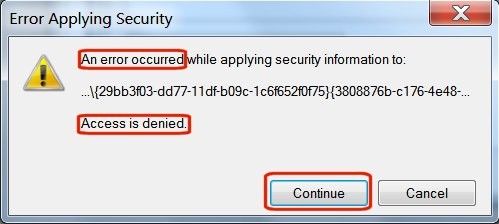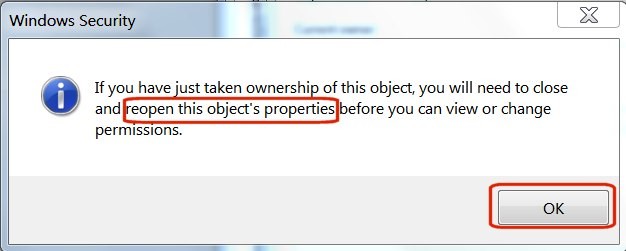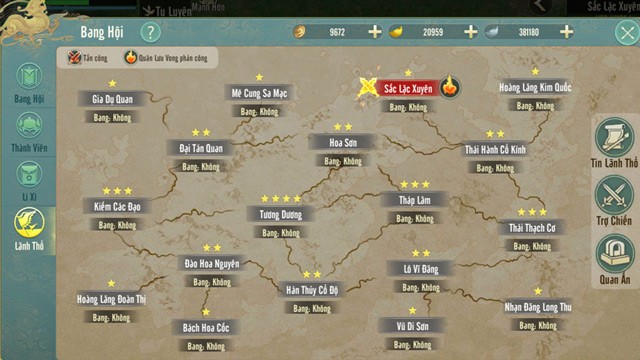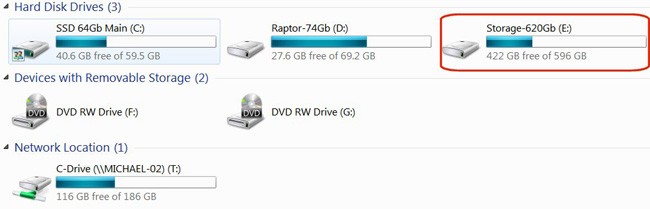In diesem Artikel erklären wir Ihnen, wie Sie im Falle eines Festplattenausfalls wieder Zugriff auf Ihre Festplatte erhalten.
So erhalten Sie wieder Zugriff auf die Festplatte
Wenn Sie ein bereits verwendetes Laufwerk an einen neuen oder anderen Computer anschließen, sei es als externes oder internes Laufwerk, haben Sie keinen Zugriff darauf. Beim Versuch, Dateien auf diesem Laufwerk anzuzeigen, hinzuzufügen oder zu löschen, erhalten Sie die Fehlermeldung: „ E:\ ist nicht zugänglich. Zugriff verweigert .“ Die Meldung auf Ihrem Laufwerk kann anders lauten, aber keine Sorge, es gibt eine Lösung.

Wenn Sie unter Windows 7 Ihre Laufwerke im Windows Explorer anzeigen, werden für eines der gerade hinzugefügten Laufwerke keine Daten zu seiner Größe oder seinem freien Speicherplatz angezeigt.
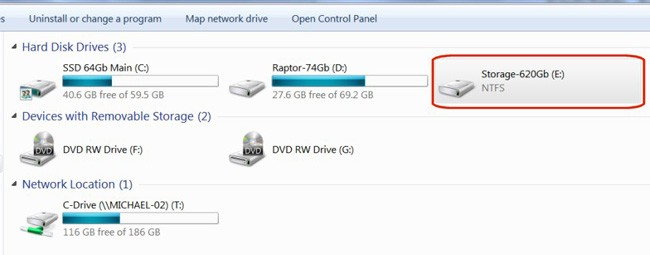
Dieses Problem lässt sich ganz einfach in zwei Schritten beheben. Zuerst müssen Sie den Besitz der Festplatte zurückerlangen und sich dann als neuer Eigentümer die Berechtigung erteilen.
Hinweis : Versuchen Sie dies nicht auf dem Laufwerk C:\ (Startlaufwerk), da dadurch das System geändert wird und Sie zu einer Neuinstallation von Windows gezwungen werden.
1. Eigentum zurückgewinnen
Klicken Sie im Windows Explorer mit der rechten Maustaste auf das Laufwerk, dessen Besitz Sie übernehmen möchten, und wählen Sie dann „Eigenschaften“ aus dem Dropdown-Menü.
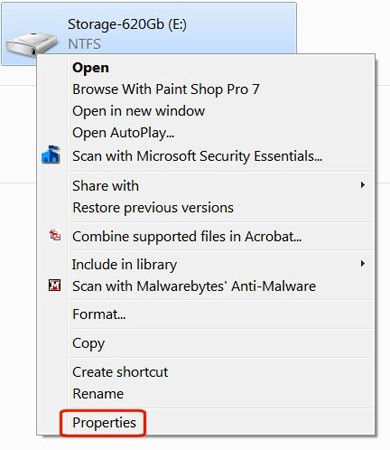
Klicken Sie auf die Registerkarte Sicherheit .
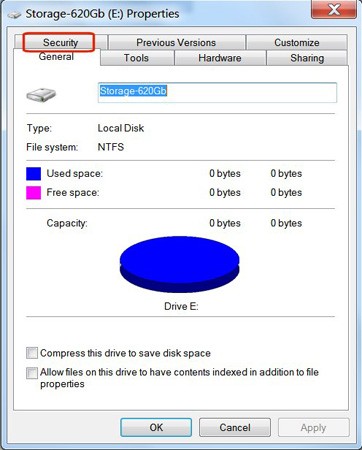
Klicken Sie auf die Schaltfläche „Erweitert“ .
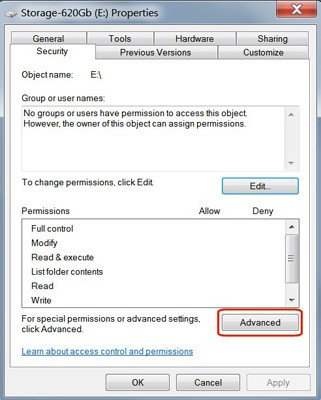
Klicken Sie in den erweiterten Sicherheitseinstellungen auf die Registerkarte „Besitzer“ .
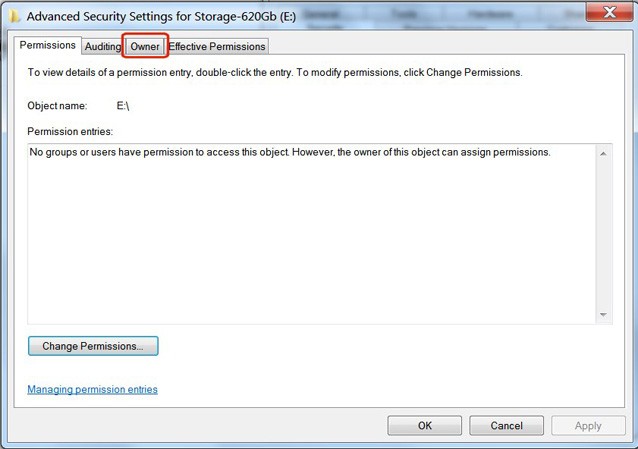
Klicken Sie auf die Schaltfläche Bearbeiten.
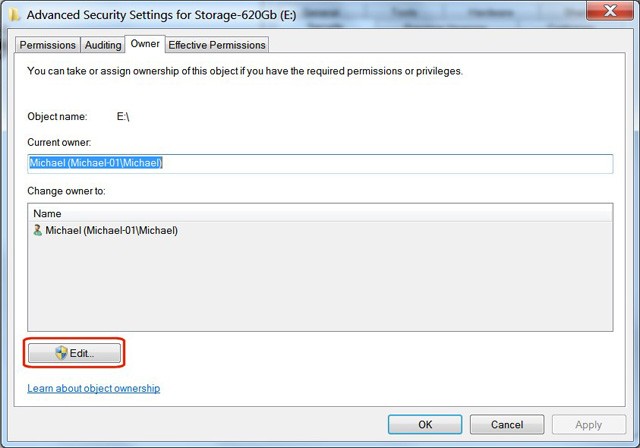
Klicken Sie auf die Schaltfläche Andere Benutzer oder Gruppen.
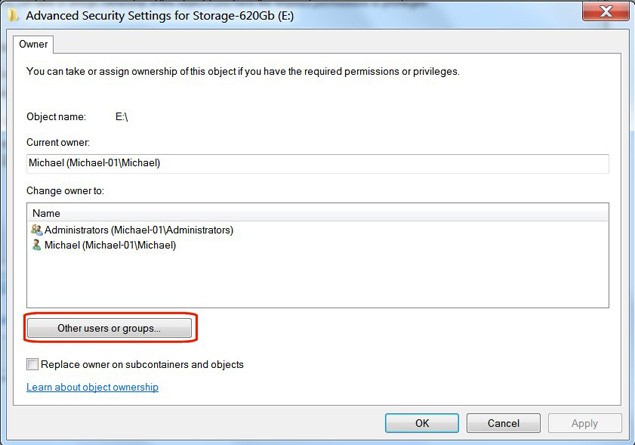
Deaktivieren Sie im Abschnitt „ Objekttypen “ alle Kontrollkästchen außer „Benutzer“ und klicken Sie dann auf „OK“ .
Klicken Sie auf die Schaltfläche Erweitert.
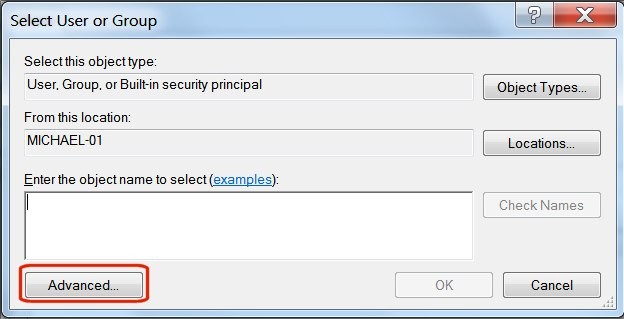
Klicken Sie auf die Schaltfläche „Jetzt suchen“.
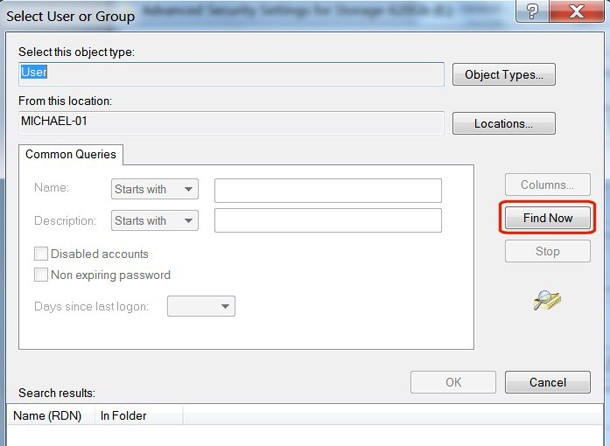
Klicken Sie im Abschnitt „ Suchergebnisse“ auf den Benutzernamen , mit dem Sie sich bei Windows anmelden, und klicken Sie dann auf „OK“.
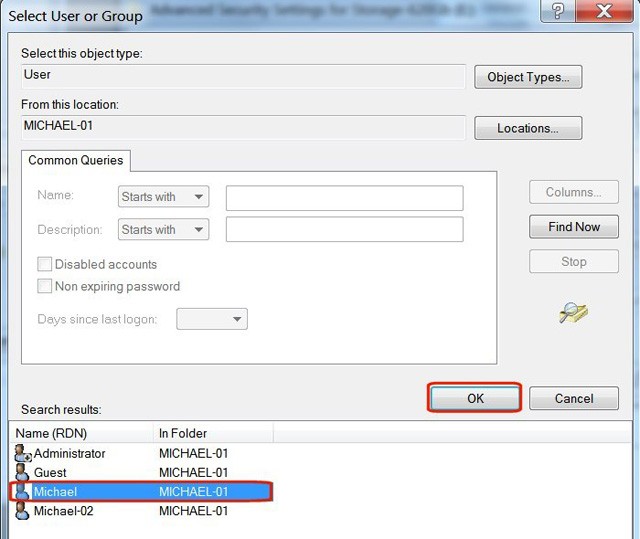
Überprüfen Sie den korrekten Benutzernamen im Objektfenster und klicken Sie auf „OK“.
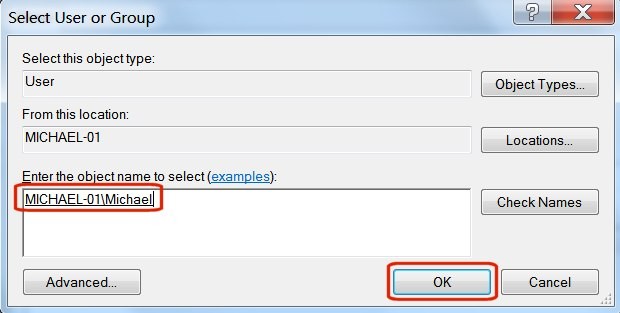
Aktivieren Sie das Kontrollkästchen neben „ Eigentümer für Untercontainer und Objekte ersetzen“ .
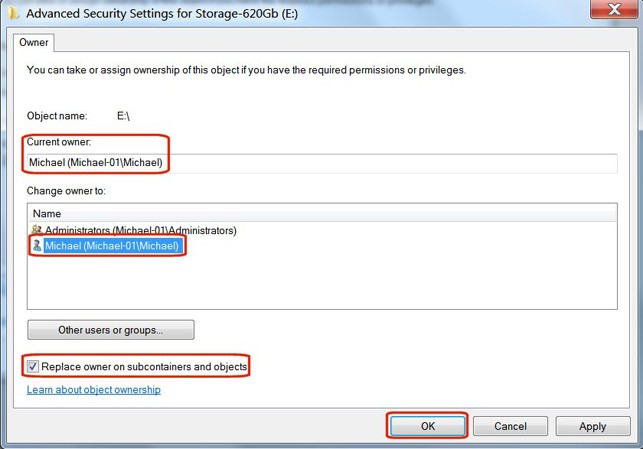
Es wird die Warnmeldung „ Alle Berechtigungen werden ersetzt… “ angezeigt. Das ist normal. Klicken Sie auf „Ja“ .
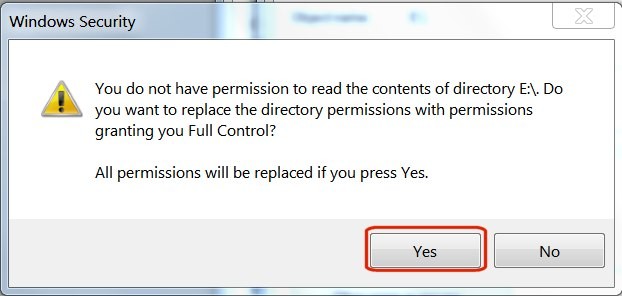
Ein Statusfenster wird angezeigt, das Sie darüber informiert, dass die Dateiberechtigungen geändert wurden.
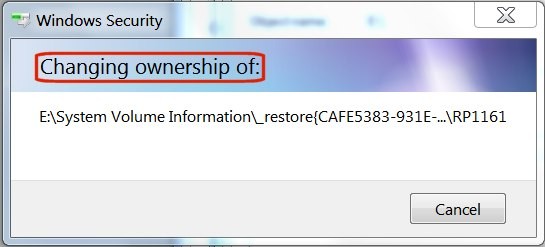
Wenn die Fehlermeldung „Zugriff verweigert “ angezeigt wird, ist das kein Problem. Diese Meldung bezieht sich lediglich auf eine bestimmte Systemdatei, die gerade verwendet wird. Sie müssen nicht darauf zugreifen. Klicken Sie einfach auf „ Weiter“.
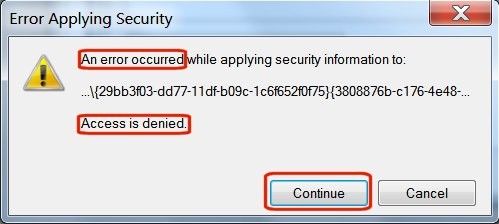
Klicken Sie in der letzten Meldung im Fenster „Windows-Sicherheit“ auf „OK“ .
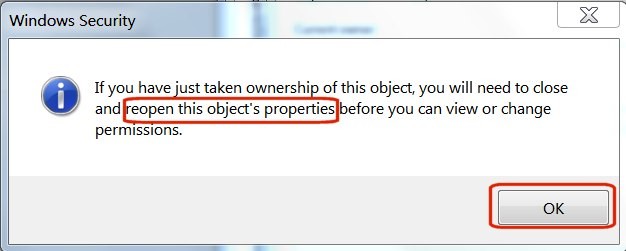
Durch Ausführen der oben genannten Schritte haben Sie den Besitz Ihrer Festplatte erfolgreich zurückerlangt.
2. Zugriff gewähren
Klicken Sie im Windows Explorer mit der rechten Maustaste auf das Laufwerk, dessen Besitz Sie gerade wiedererlangt haben, und wählen Sie dann „Eigenschaften“ aus dem Dropdown-Menü.
Wählen Sie unter „Eigenschaften“ die Registerkarte „Sicherheit“ . Ihr Benutzername wird im Fenster „Gruppen- oder Benutzernamen“ angezeigt . Klicken Sie auf den Benutzernamen, um ihn zu markieren, und klicken Sie anschließend auf die Schaltfläche „Bearbeiten“ .

Aktivieren Sie in der Spalte „Zulassen“ das Kontrollkästchen „Vollzugriff“ und klicken Sie dann auf die Schaltfläche „OK“ .
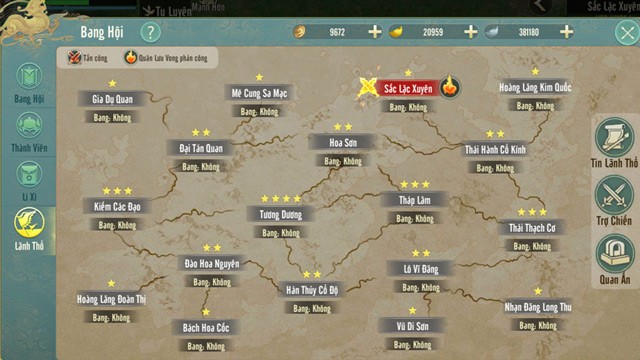
Die Festplatte wird im Windows Explorer mit Informationen zu Größe und freiem Speicherplatz angezeigt. Sie können darauf klicken, die Ordner anzeigen und anschließend Dateien hinzufügen, löschen oder ändern.
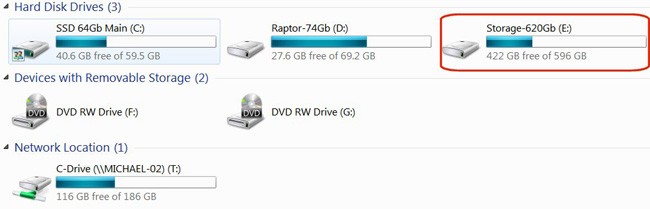
Mit wenigen einfachen Schritten können Sie den Zugriff auf Ihre Festplatte wiederherstellen. Wenn Sie auf einen ähnlichen Fehler stoßen, vergessen Sie nicht, diese Methode anzuwenden!
Viel Glück!